teams如何在群聊中静音
在使用 microsoft teams 进行团队协作时,有时我们可能希望暂时屏蔽某个群聊的消息提醒,以避
在使用 microsoft teams 进行团队协作时,有时我们可能希望暂时屏蔽某个群聊的消息提醒,以避免被打扰。下面将详细介绍如何在 teams 中对群聊进行静音设置:
电脑端操作步骤
启动 Microsoft Teams 应用程序,并登录你的账户。
在左侧的聊天列表中找到你想要静音的群聊,或者使用搜索功能快速定位。
点击进入该群聊对话界面。
在群聊窗口的右上角,你会看到一个三个点组成的菜单按钮,点击它。
从弹出的菜单中选择“静音”选项。
此时,群聊名称旁边会出现一个静音标志,表示你已成功对该群聊进行静音。此后将不再收到该群聊的新消息通知,直到你手动取消静音。
移动端操作(以 iOS 版为例)
打开 Microsoft Teams 移动应用。
在聊天列表中找到需要静音的群组并进入其聊天界面。
在群聊页面左上角,点击群聊名称旁的小箭头图标。
进入群组设置页面后,向下滑动查找“通知”设置项。
点击进入“通知”设置,将“声音”提示的开关关闭。这样就可以停止接收该群聊的声音提醒。
若日后想重新接收提醒,只需再次打开“声音”开关即可。
网页端操作流程
访问 Microsoft Teams 的网页版并登录账号。
找到需要静音的群聊并点击进入。
点击进入该群聊的聊天页面。
在页面右上角找到三个点组成的菜单按钮并点击。
在下拉菜单中选择“静音”选项。
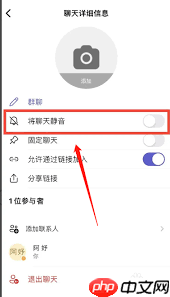
- 成功静音后,你将不会再收到来自该群聊的任何新消息提醒,包括弹窗等。
通过上述不同平台的操作方式,你可以方便地实现对 Microsoft Teams 中群聊的静音管理,从而更专注于手头的任务或重要事务。当你希望重新关注该群聊时,只需按照相同步骤取消静音即可,帮助你灵活控制消息通知节奏,提升工作效率和沟通体验。
菜鸟下载发布此文仅为传递信息,不代表菜鸟下载认同其观点或证实其描述。
相关文章
更多>>热门游戏
更多>>热点资讯
更多>>热门排行
更多>>- 经典传世手游排行榜-经典传世手游下载-经典传世游戏版本大全
- 征战龙庭题材手游排行榜下载-有哪些好玩的征战龙庭题材手机游戏推荐
- 多种热门耐玩的风云剑圣破解版游戏下载排行榜-风云剑圣破解版下载大全
- 又见江湖手游排行-又见江湖免费版/单机版/破解版-又见江湖版本大全
- 吞天仙路ios手游排行榜-吞天仙路手游大全-有什么类似吞天仙路的手游
- 类似光通传奇的手游排行榜下载-有哪些好玩的类似光通传奇的手机游戏排行榜
- 类似仙斩苍穹的游戏排行榜_有哪些类似仙斩苍穹的游戏
- 2023极品天尊手游排行榜-极品天尊手游2023排行榜前十名下载
- 绝世巫仙手游排行-绝世巫仙免费版/单机版/破解版-绝世巫仙版本大全
- 类似无双仙灵的游戏排行榜_有哪些类似无双仙灵的游戏
- 剑来封仙排行榜下载大全-2023最好玩的剑来封仙前十名推荐
- 武尊传奇系列版本排行-武尊传奇系列游戏有哪些版本-武尊传奇系列游戏破解版
























